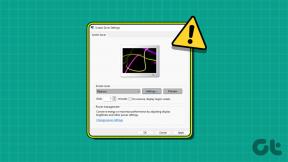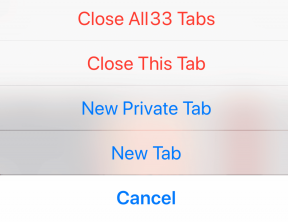Slik angir du tilpassede ringetoner for kontakter på iPhone
Miscellanea / / March 14, 2022
Vi har alle viktige venner og familiemedlemmer hvis samtaler vi ikke vil gå glipp av. Men det er vanskelig å finne ut hvem som ringer deg uten å se på telefonen din. Det er distraherende og kan hemme arbeidsflyten din.
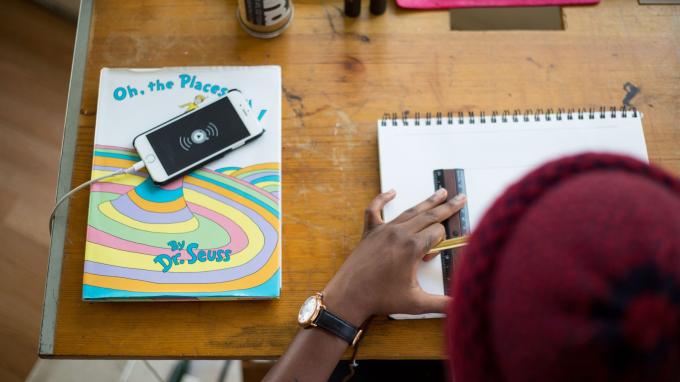
En god løsning på dette problemet er å angi tilpassede ringetoner for kontakter på iPhone. Du kan angi unike ringetoner for viktige kontakter slik at telefonen din spiller en annen ringetone hver gang du får et anrop fra dem. På denne måten er det lettere å skille når noen fra venner eller familie ringer deg.
Slik kan du angi tilpassede ringetoner for spesifikke kontakter på iPhone.
Hva er tilpassede ringetoner for kontakter
Hver iPhone har en standard ringetone som du ville ha satt basert på dine preferanser. Dette er melodien som spilles hver gang du mottar en telefonsamtale. Gitt at ringetonen er standard og enhetlig for alle innringere, er det ingen måte å fortelle hvem som ringer basert på ringetonen.

Du må se på telefonens skjerm for å se hvem som ringer, noe som kan være distraherende når du gjør noe viktig. Hvis du vet at noen viktige ringer etter tonen som spilles av telefonen din, kan du umiddelbart velge å godta anropet eller ignorere det.
Egendefinerte ringetoner kan også hjelpe synshemmede brukere til å skille mellom forskjellige oppringere.
Slik angir du tilpassede ringetoner for kontakter
Å angi en annen ringetone enn standard ringetone for spesifikke kontakter er ganske enkelt på en iPhone. Slik kan du gjøre det.
Trinn 1: Åpne "Kontakter"-appen på din iPhone.

Steg 2: Sørg for at personen du vil angi en egendefinert ringetone, er på iPhones kontaktliste.
Trinn 3: Fra kontaktlisten trykker du på kontaktnavnet du vil bruke en egendefinert ringetone for. Deretter velger du "Rediger"-alternativet øverst til høyre.

Trinn 4: Du vil nå se et ringetonefelt med standardalternativet valgt. Trykk på den for å endre den.
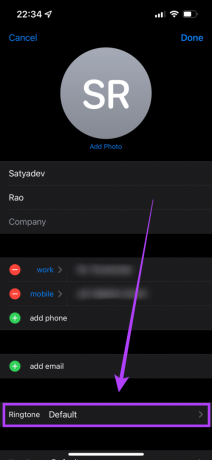
Trinn 5: Velg den egendefinerte ringetonen du vil angi for denne kontakten. Du kan velge fra listen over innebygde toner eller laste ned favorittlåtene dine fra iTunes Store. Bare sørg for at ringetonen er forskjellig fra iPhones standard ringetone.
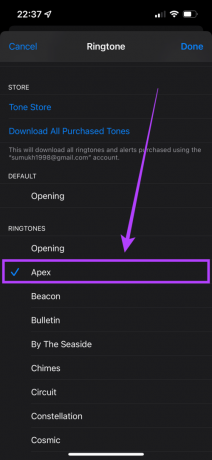
Trinn 6: Trykk på Ferdig når du har valgt ønsket ringetone.
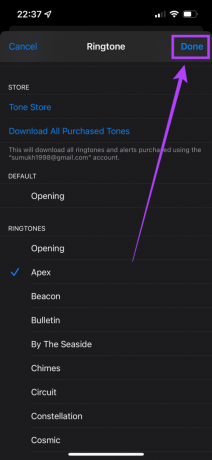
Trinn 7: Trykk på Ferdig igjen for å lagre innstillingene dine.
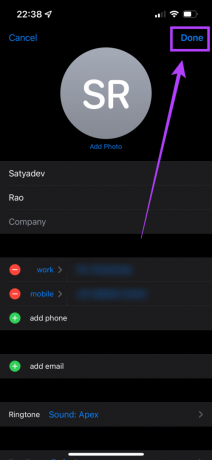
Du har nå satt en tilpasset ringetone for kontakten din. Hver gang du får et anrop fra den kontakten, vil telefonens ringetone være forskjellig fra standarden. Du kan gjenta trinnene for et hvilket som helst antall kontakter og angi tilpassede ringetoner for dem også.
Slik angir du egendefinerte teksttoner for kontakter
Dessuten kan du også stille inn egendefinerte teksttoner hvis du ønsker det slik at din iPhone lager en unik lyd når du mottar tekstmeldinger fra bestemte kontakter. Dette kan gå hånd i hånd med tilpassede ringetoner på din iPhone.
Trinn 1: Åpne Kontakter-appen på iPhone.

Steg 2: Naviger til kontakten hvis anrop du vil tillate, og trykk på navnet deres.
Trinn 3: Velg Rediger-alternativet øverst til høyre.

Trinn 4: Du vil nå se et teksttonefelt med standardalternativet valgt. Trykk på den for å endre den.
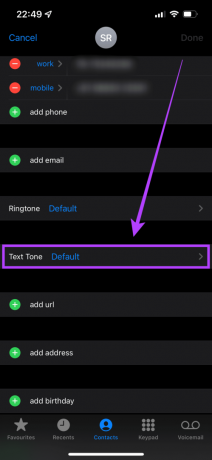
Trinn 5: Velg den egendefinerte teksttonen du vil angi for den aktuelle kontakten. Du kan velge fra listen over forhåndsinnlastede toner eller laste ned favoritttonene dine fra iTunes Store. Sørg for at teksttonen er forskjellig fra iPhones standard varslingstone.

Trinn 6: Trykk på Ferdig når du har valgt ønsket tone.
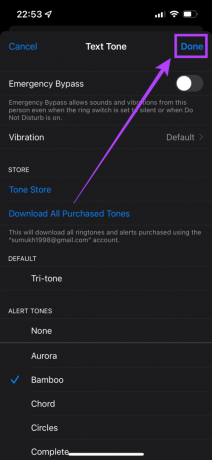
Trinn 7: Trykk på "Ferdig" igjen for å lagre innstillingene dine.
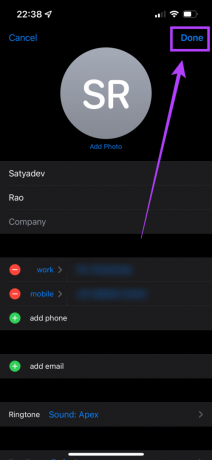
Nå som du har angitt egendefinerte ringetoner og teksttoner for viktige kontakter, vil du kanskje også prioritere og tillate anrop og varsler fra disse kontaktene selv når telefonen er i Ikke forstyrr eller når den stille bryteren er aktivert. Her er hvordan du kan gjøre det.
Slik tillater du anrop og varsler fra utvalgte kontakter
Trinn 1: Åpne Kontakter-appen på iPhone.

Steg 2: Naviger til kontakten hvis anrop du vil tillate, og trykk på navnet deres.
Trinn 3: Velg Rediger-alternativet øverst til høyre.

Trinn 4: Du vil nå se et ringetonefelt. Trykk på den.
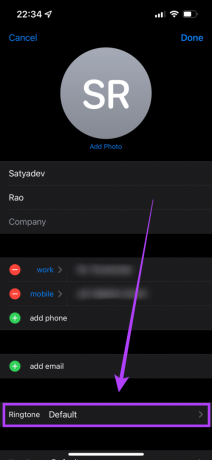
Trinn 5: Aktiver bryteren ved siden av Emergency Bypass.

Trinn 6: Trykk på Ferdig for å lagre innstillingen.
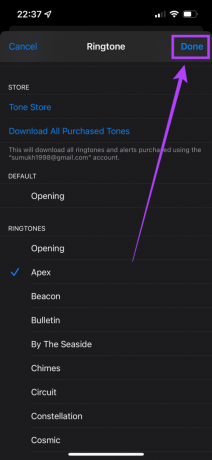
Trinn 7: Velg feltet "Teksttone" og aktiver den samme vekslingen igjen.
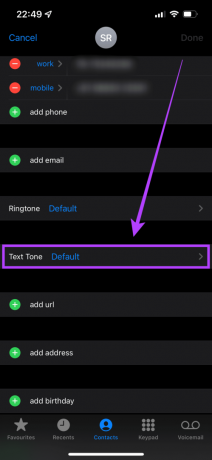

Trinn 8: Trykk deretter på "Ferdig" for å lagre innstillingen og deretter på "Ferdig" igjen for å lagre endringene du har gjort.
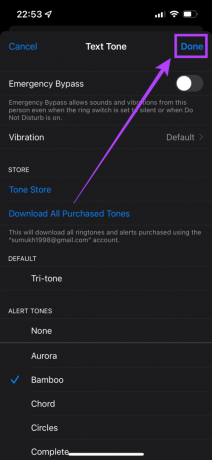
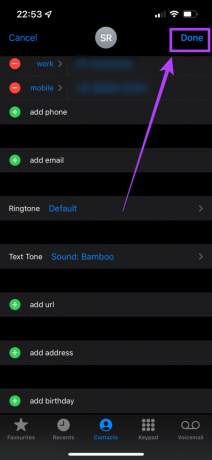
Gjenta denne prosessen for alle viktige kontakter. Det dette gjør er at neste gang telefonen din er lydløs eller Ikke forstyrr er aktivert, vil anrop fra disse kontaktene komme gjennom i høy modus, og du vil kunne høre ringetonen din. Dette vil sikre at du ikke går glipp av anrop fra viktige kontakter.
Alternativt kan du også bruke en Fokusmodus på iPhone for å oppnå et lignende resultat og automatisere prosessen i visse scenarier.
Gå aldri glipp av en viktig samtale
Du kan nå skille mellom anrop fra viktige kontakter og vanlige kontakter bare gjennom ringetonen og deretter bestemme om du vil ta anropet eller ikke. Sørg også for at du er klar over hvilken ringetone du har angitt for hvilken person.
Sist oppdatert 14. mars 2022
Artikkelen ovenfor kan inneholde tilknyttede lenker som hjelper til med å støtte Guiding Tech. Det påvirker imidlertid ikke vår redaksjonelle integritet. Innholdet forblir objektivt og autentisk.